
Prečo počítač nevidí telefón cez USB?
Pri prevádzke moderných smartfónov sa situácie často vyskytujú, keď tieto zariadenia musia byť pripojené k počítaču. Pomocou špeciálneho kábla pripájame telefón k nášmu stolnému počítaču alebo notebooku cez port USB. Ale bohužiaľ, počítač nie je vždy „vidieť“ takéto zariadenie. Prečo sa to stane a ako vyriešiť takýto problém, povieme v tomto článku.
Navigácia
Pri pohľade do budúcnosti musím povedať, že tento článok zváži pripojenie smartfónu v operačnom systéme Android (ako najobľúbenejší). A Windows 7 bol z rovnakých dôvodov vybraný ako OS počítača.
Pred vyriešením vyššie uvedeného problému je potrebné odpovedať na niekoľko otázok:
- Mal váš smartphone počítač k ďalšiemu pripojeniu alebo pripájate nový telefón
- Urobili ste akékoľvek zmeny s telefónom (manuálna zmena firmvéru, online aktualizácia systému atď.)
- Vykonali ste nejaké akcie s počítačovým operačným systémom?
- Odpovede na tieto otázky pomôžu zistiť dôvod problému a možnosť jeho „bezbolestného“ riešenia.
Operačný systém počítača veľmi často nemôže určiť nové zariadenie. Vo vašom prípade je to smartphone, ktorý je prvýkrát pripojený k počítaču. Zároveň sa starý smartfón ľahko pripojí a „číta“.
Inštalácia protokolu MTP
V starom operačnom systéme Windows XP na pripojenie smartfónov a niektorých ďalších externých zariadení prostredníctvom portu USB musíte nainštalovať protokol MTP (Protokol prenosu médií). Tento protokol je možné stiahnuť z oficiálnej webovej stránky Microsoft. Po inštalácii MTP musí smartfón určiť Windows.
V modernejších operačných systémoch od spoločnosti Microsoft je tento protokol predinštalovaný. To znamená, že s najväčšou pravdepodobnosťou táto záležitosť nie je v nej. Musíte teda hľadať ďalšie riešenie.
Dôležité: Zariadenie (smartphone, tablet atď.) S blokovaným heslom alebo grafickým kľúčom nie je možné pripojiť k počítaču a vidieť súbory, ktoré sú v ňom. Aby sme ich „videli“, je potrebné odomknúť Gadzhet.
Výmena kábla
Pripojíme smartfón a uvidíme, čo sa deje. Ak nedôjde k žiadnym zmenám, potom prípad môže byť v zlyhaní kábla, podľa ktorého je zariadenie pripojené cez port USB k počítaču. Taký problém môžete vyriešiť pomocou jednoduchej výmeny poškodeného kábla.
Zmeňte režim používania zariadenia
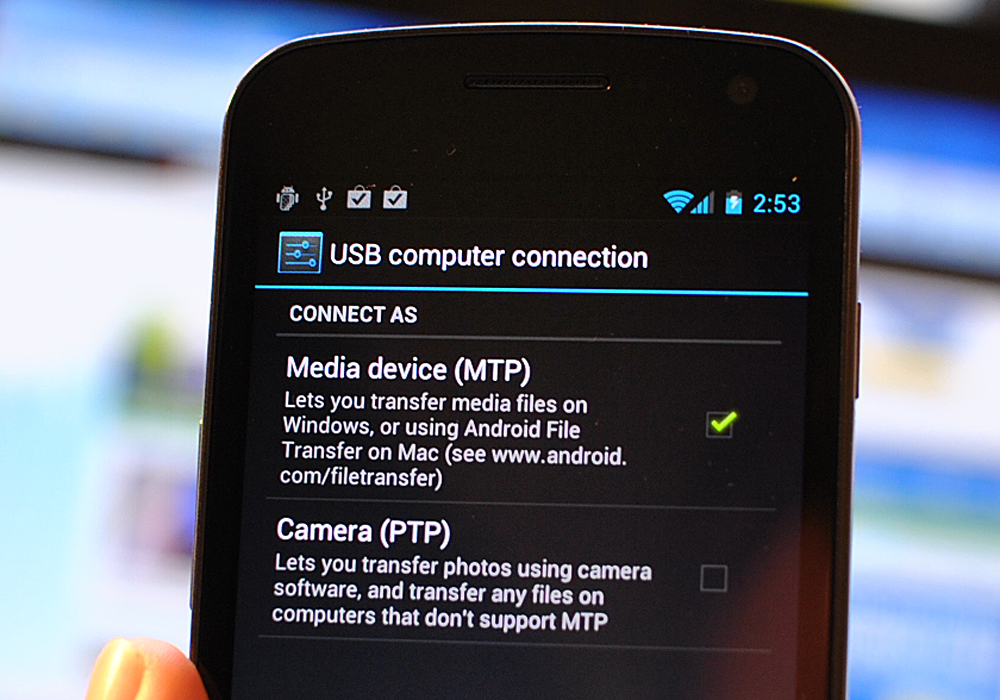
Ak ste si istí, že s káblom je všetko v poriadku (pripojené ďalšie zariadenie a počítač ho videl), potom venujte pozornosť oblasti upozornení pripojeného smartfónu. Mal by naznačovať, aké zariadenie používa váš počítač smartfón.
To môže byť:
- Nabíjačka
- Fotoaparát (PTP)
- USB modem
- Ukladanie údajov
Aby sa počítač „zobrazil“ smartfónu, musíte zvoliť zariadenie na ukladanie údajov (niekedy nazývané „prenos súborov“). Pri výbere tejto sekcie by sa váš smartfón mal objaviť vo vodiči systému Windows.
Ak váš smartphone funguje na starej verzii systému Android, potom experimentujte s prepínaním týchto režimov a nájdite tú, ktorú potrebujete.
Zmena prístavu
Vyskúšali všetko, ale smartfón sa nabíja iba, ale nezobrazuje sa v počítači? Pokúste sa prilepiť kábel do iného portu USB. Zmena z USB 3.0 na USB 2.0 často vyrieši problém.
Výmena hniezda
Horšie je, že ak problém nespočíva v hardvérovej chybe a nie v zlyhaní kábla, ale v zlyhaní hniezda smartfónu. Problém bude musieť byť vyriešený pomocou servisného centra. Tu musíte pochopiť, že zlyhanie hniezda nie vždy ovplyvňuje možnosť nabíjania zariadenia. Ale takéto rozpad môže ovplyvniť pripojenie k počítaču.
Spätné nastavenie továrne
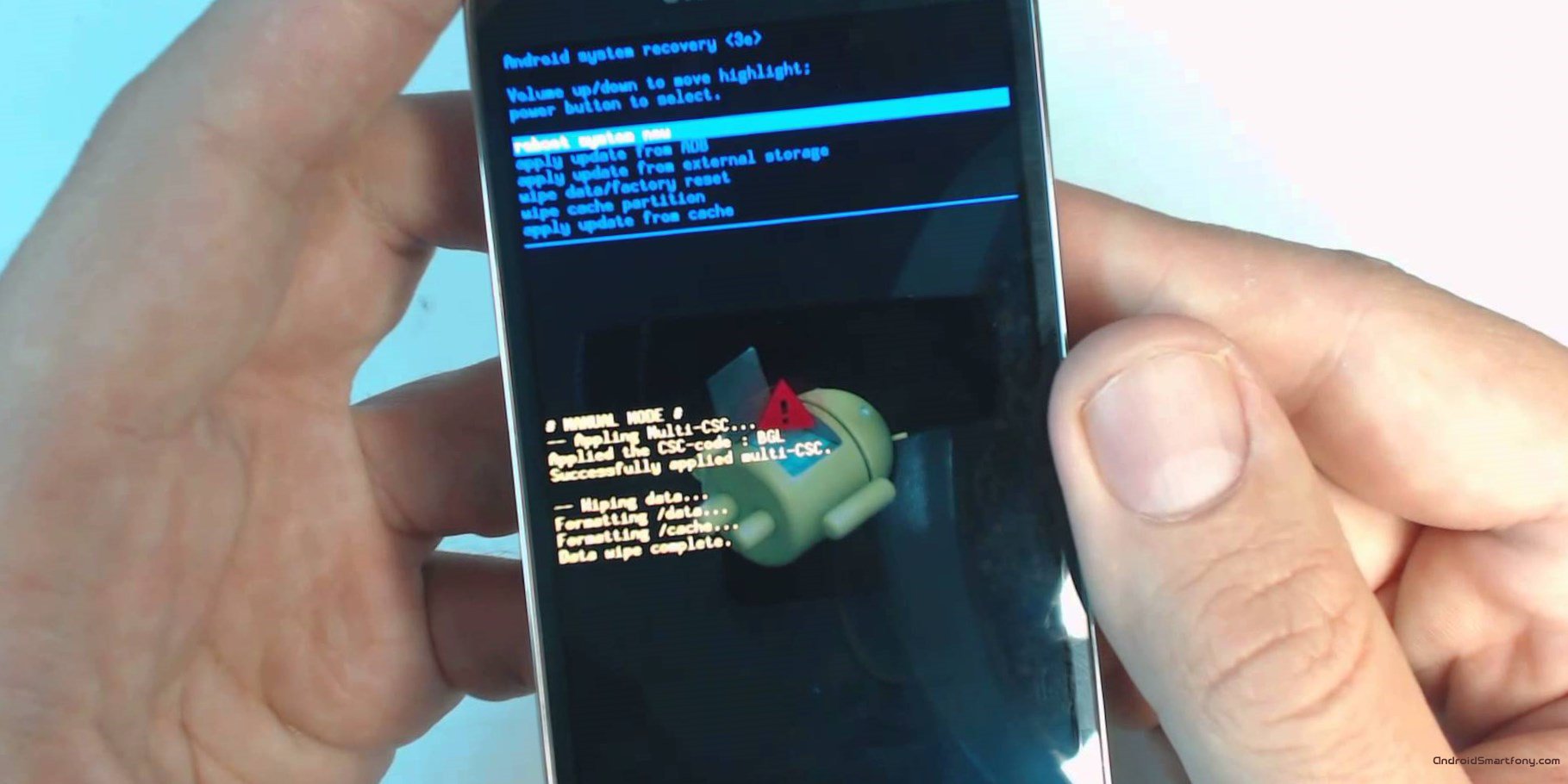
Aby ste sa uistili, že smartfón funguje v režime „Standard“, skúste ho pripojiť k inému počítaču. Ak ho nemáte doma, choďte k svojim priateľom a urobte to. Ak sa im nepodarilo zabezpečiť, aby bol smartphone schopný rozhodnúť o počítači, pravdepodobne problém v systéme Android OS vášho smartfónu. Možným riešením je návrat do nastavení tovární.
Inštalácia vodiča a do
Ak iný počítač „videl“ smartfón, pravdepodobne váš operačný systém nemá správny ovládač. Moderné smartfóny sa predávajú s diskom, na ktorom sa zaznamenávajú všetky potrebné ovládače a programy na prácu so smartfónom.
Ak nemáte takýto disk, nájdete ten správny program alebo ovládač na webovej stránke vývojára vášho zariadenia.
Výkon
Ak počítač nevidí smartfón alebo iné zariadenie pripojené k nemu prostredníctvom portu USB, potom problém často spočíva v výkone takýchto portov. Prejdeme do „Správcu zariadení“, nájdeme použitý port a vyberieme „Správa napájania“. Ak sa aktivuje „Umožnite vypnutiu zariadenia uložiť elektrinu“, potom odstránime políčko z tohto režimu.
Nastavenia smartfónov
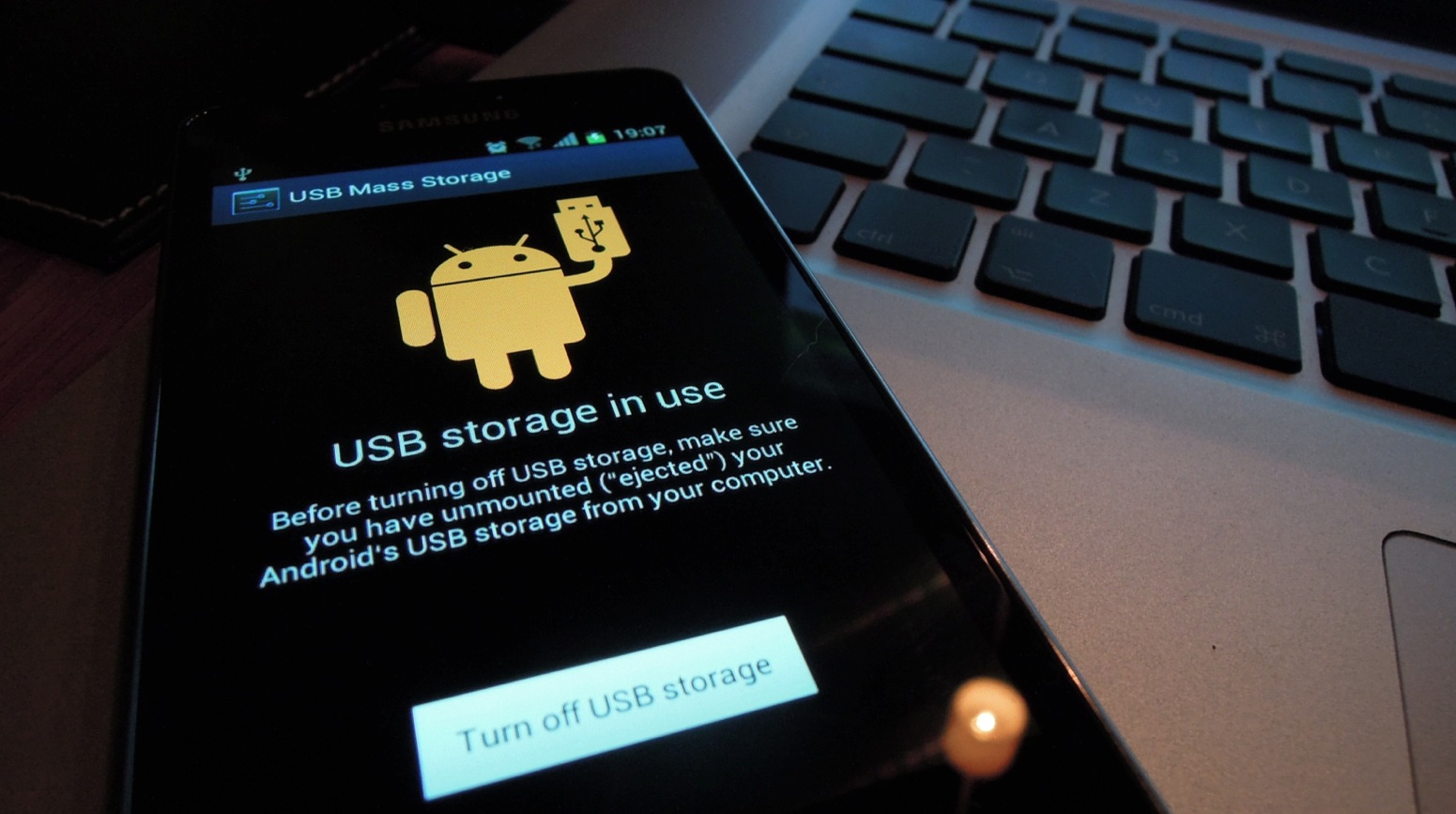
V niektorých modeloch smartfónov pracujúcich na operačnom systéme Android je možné v predvolenom nastavení režim synchronizácie zakázať. V tomto prípade sa bude musieť zapnúť manuálne.
Na uľahčenie synchronizácie smartfónu s počítačom si môžete stiahnuť a nainštalovať bezplatnú aplikáciu MyphoneExplorer. Pomocou tohto programu môžete pripojiť smartfón k počítaču nielen prostredníctvom portov USB, ale aj Bluetooth a Wi-Fi.
Kontrola vírusov
Infekcia počítačového operačného systému vírusmi môže tiež ovplyvniť správnu synchronizáciu externých zariadení s PC. Ak chcete skontrolovať svoj systém, či neobsahujú škodlivé programy, musíte použiť antivírus so súčasnými základňami. Ak nájde infikované súbory v systémoch zodpovedných za synchronizáciu externých zariadení a odstráni ich bez možnosti liečby, pravdepodobne budete musieť preinštalovať Windows, aby ste vyriešili opísaný problém.
Záver
Ak všetky metódy opísané v tomto článku nepomohli pripojiť smartfón k vášmu počítaču, musíte pochopiť, prečo sa vyskytne takýto problém. Ak váš smartphone nevidí aj iné počítače, zoberte ho do servisného centra a opíšte ho odborníkom podstatou problému. Ak je problém v počítači a ani jedna z vyššie uvedených akcií nepomáha, zostáva iba na preinštalovanie systému Windows.
